Ключ восстановления BitLocker в Windows — способы посмотреть
 Если диск компьютера был зашифрован с использованием BitLocker, после чего вы сбросили доверенный платформенный модуль TPM, подключили диск к другому компьютеру или просто забыли пароль, вам потребуется ввести 48-значный ключ восстановления, чтобы вновь получить доступ к диску.
Если диск компьютера был зашифрован с использованием BitLocker, после чего вы сбросили доверенный платформенный модуль TPM, подключили диск к другому компьютеру или просто забыли пароль, вам потребуется ввести 48-значный ключ восстановления, чтобы вновь получить доступ к диску.
В этой инструкции подробно о том, где взять ключ восстановления, а также о том, как подготовиться к тому, что в будущем он вам может потребоваться, даже если прямо сейчас проблем с открытием зашифрованного диска нет.
Ключи BitLocker в учетной записи Майкрософт
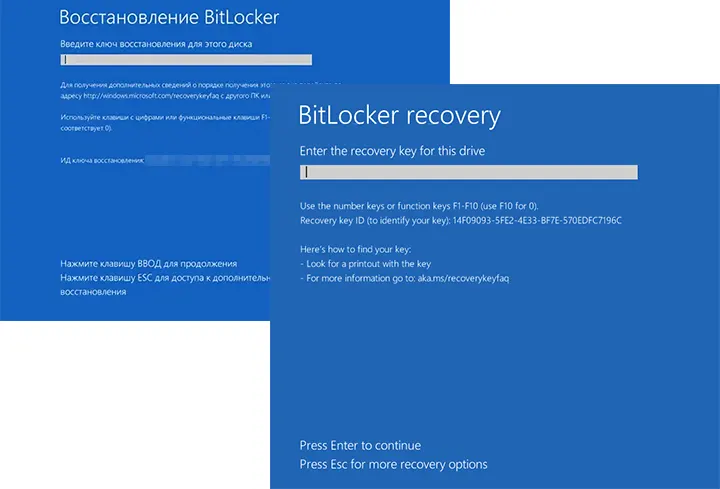
Если вы уже столкнулись с тем, что доступ к диску потерян, а при загрузке Windows 11/10 или попытке открыть диск вам сообщают «Введите ключ восстановления для этого диска», при этом вы не сохраняли ключ восстановления BitLocker куда-либо, имеет смысл попробовать выполнить следующие действия:
- С любого устройства, например, другого компьютера или смартфона, зайдите на страницу https://account.microsoft.com/devices/recoverykey с использованием вашей учетной записи Майкрософт, которая использовалась (если это так) на компьютере с зашифрованным диском.
- В списке ключей восстановления найдите тот, ИД которого совпадает с идентификатором ключа восстановления на экране запроса.

- В соответствующем столбце вы увидите ключ восстановления, который потребуется ввести для разблокировки доступа к диску.
Это сработает лишь в том случае, если ключ был сохранен в учетную запись Майкрософт (действие по умолчанию при шифровании диска).
Иначе ситуация усложняется. Доступ к данным на диске вы, по всей видимости, не получите и придется отформатировать его, чтобы размещать данные или установить операционную систему при отсутствии ключа восстановления и выполнении одного их следующих условиях:
- Если вы столкнулись с проблемой после сброса доверенного платформенного модуля TPM
- В ситуации, когда разблокировка диска потребовалась после его переноса на другой компьютер и вы не можете снова установить его на изначальном компьютере
- Диск был переведен в режим восстановления каким-либо другим способом (например, с помощью команды manage-bde -forcerecovery)
Способы сохранить ключи BitLocker пока доступ к диску имеется
Если какие-то из ваших дисков зашифрованы BitLocker, но вы не озаботились тем, чтобы сохранить ключи восстановления (либо шифрование было включено после покупки ноутбука в магазине), рекомендую сохранить их до того, как они понадобятся.
Базовый способ сохранения ключа восстановления BitLocker:
- Нажмите правой кнопкой мыши по зашифрованному диску и выберите пункт «Управление BitLocker».
- Раскройте нужный раздел, например, «Диск операционной системы» и нажмите «Архивировать ключ восстановления».

- Выберите одну из опций: сохранить в учетную запись Майкрософт, Сохранить в файл (сохранить потребуется не на тот же диск, который зашифрован) или Напечатать ключ восстановления.

- В зависимости от выбранного способа вам потребуется либо указать место сохранения файла, либо выбрать принтер для печати, возможно — войти с учетной записью Майкрософт. Например, при печати в PDF, документ будет иметь следующий вид:

Вы можете использовать несколько способов сохранения ключа восстановления, просто запустив архивацию повторно: например, сначала сохранить в учетную запись Майкрософт, а затем — напечатать или сохранить в файл.
Ещё одна возможность — получение ключа восстановления BitLocker в командной строке:
- Запустите командную строку от имени администратора.
- Введите команду (изменив букву диска при необходимости)
manage-bde -protectors C: -get
- Вы увидите ключ восстановления в поле «Пароль».

Учитывайте, что сработает это лишь в том случае, если на момент выполнения команды доступ к диску имеется, иначе вы получите сообщение об ошибке «Этот диск заблокирован программой шифрования диска BitLocker».
Если у вас остаются вопросы, касающиеся шифрования BitLocker, вы можете задать их в комментариях ниже, я постараюсь помочь.
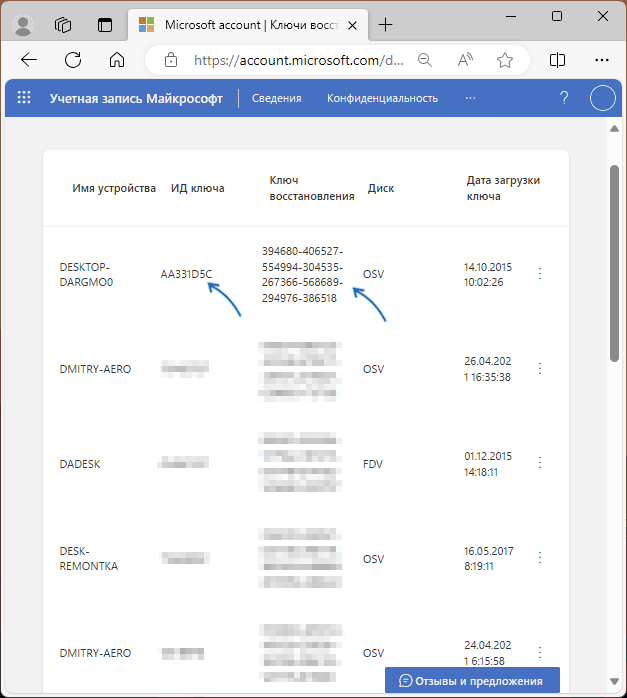


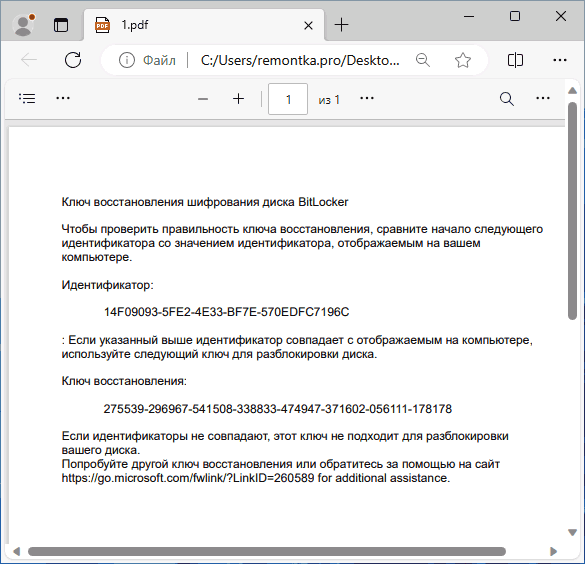
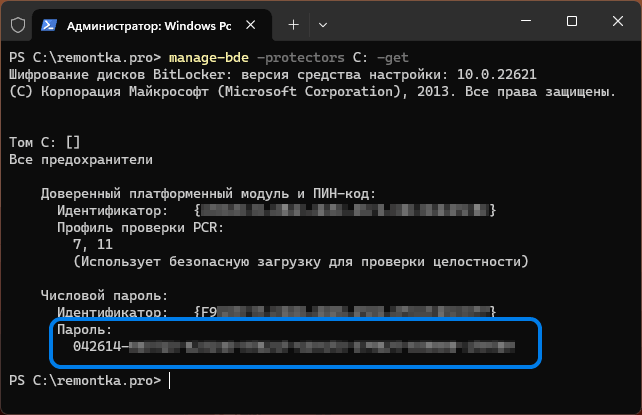
german
Есть активированная win11 Pro c включенным bitlocker. Как я понимаю возможность зашифровать диск bitlocker активируется только при активирована копия windows 11 Pro. Вопрос — что произойдет с зашифрованным диском, если слетит активация с win ???
Ответить
Dmitry
Если просто активация слетит — ничего, в плане BitLocker всё должно быть как прежде.
И насчет «возможность зашифровать только при активированной копии» — да вроде нет, много раз включал без активации.
Ответить
Александр
Здравствуйте может сталкивались с этим при первом этапе где можно зайти на учетную запись перейти в раздел Устройства-Защита данных Bitlocker- Управление ключами восстановления, открывается страница с ошибкой что типо временно не доступно попробуйте позже либо свяжитесь с тех поддержкой. И никак туда не пускает
Ответить
Dmitry
Здравствуйте.
Да, было у меня такое как-то, по-моему я просто другой браузер тогда использовал, чтобы решить проблему (Edge вместо Chrome)
Ответить
Занжит
Здравствуйте. Такая проблема с этим bitlocker: обновлял биос и теперь просит ключ доступа. По экрану билокера стало понятно, что ключ на учебном аккаунте. Зашел на свой учебный аккаунт, но у меня нет доступа к разделу ключей. Обратился в тех поддержку своего вуза, а они говорят якобы больше с майкрософт не сотрудничают. Врут? Как можно получить доступ к разделу? Очень не хочется терять данные.
P.S. обращался в тех поддержку майкрософт, там послали.
Ответить
Dmitry
Здравствуйте.
Если честно тут и я не знаю, с учебными учетками дела не имел. Но вообще думаю, что у них аккаунт-то админиский может сохранился, хоть и не сотрудничают.
Ответить
Haik
Приветствую!
Столкнулся с со следующей проблемой — устанавливал разный софт, в т.ч. драйверы, после перезагрузки и введения пароля битлок запросил ввод ключа. Ключа 100% нет ни в каком формате.
Есть ли, какая-то вероятность обойтись без форматирования? Пользовательский пароль знаю, ключа же нет.
Ответить
Dmitry
Здравствуйте. Я бы, возможно, попробовал бы подключить диск к другому компьютеру и там разблокировать, может сработает (но при условии, что там именно пароль на битлокер стоял, а не ПИН-код — это разные вещи).
Ответить
Алексей
По поводу способа через командную строку, все вводу как вы сказали а компьютер выдает «Том С: [ Неизвестная метка] » что делать
Ответить
Albert
На устройстве под Windows 11 Pro сохранил в файл ключ восстановления шифрования диска BitLocker. В результате получил файл в формате txt. В файле присутствует сообщение о том, что данный ключ подходит для компьютера с некоторым идентификатором и предлагается проверить совпадение идентификатора с отображаемом на компьютере. Образец текста подобного файла приведён выше. Где искать этот идентификатор, отображаемый на компьютере.
Если имеется в виду код устройства, отображаемый в свойствах системы, тогда в моём случае он не совпадает с идентификатором, записанным в выгруженный файл с ключом.
Ответить
Dmitry
Здравствуйте.
Этот идентификатор вам покажут на экране восстановления, когда и если оно потребуется. На этом компьютере он будет совпадать с тем, что в файле (если только кто-то не станет расшифровывать, а потом по-новому зашифровывать диск).
В файле же он присутствует на случай если у вас с десяток таких файлов и десяток зашифрованных компьютеров, чтобы определить к какому какой относится.
Ответить
Albert
Dmitry, здравствуйте!
Понял. Благодарю за пояснение!
Ответить
Виктория
Здравствуйте, все сделала через командную строку, но выдал числовой пароль ID, выдал платформенный модуль, НО не показал ключ (вместо него показывает Профиль проверки PCR: 0, 2, 4, 11
Ответить
Dmitry
Здравствуйте.
В способе через командную строку у нас пароль — это и есть тот самый ключ восстановления. Или там только идентификатор в вашем случае?
Ответить